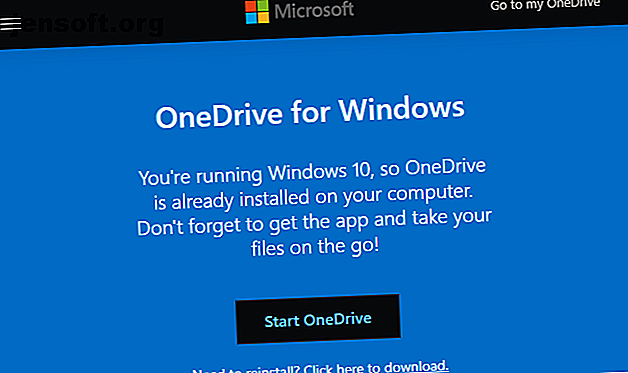
OneDrive vs. OneDrive for Business: En sammenligning, der renser forvirringen
Reklame
Du er sandsynligvis bekendt med Microsoft OneDrive, virksomhedens cloud-lagringsværktøj. Men Microsoft tilbyder også et produkt kaldet OneDrive for Business. Er disse værktøjer ens, og hvad bruges de til?
Lad os finde ud af det. Vi graver ind i, hvad OneDrive og OneDrive for Business hver især er, og kig derefter på forskellene mellem dem.
Hvad er Microsoft OneDrive?
Hvis du har brugt Windows i nogen længere tid, er du sandsynligvis fortrolig med OneDrive. Dette er Microsofts personlige cloud-lagrings- og synkroniseringstjeneste, der giver dig adgang til dine filer fra enhver enhed.
OneDrive blev oprindeligt kendt som SkyDrive og rullede ud til test i 2007. I 2013-2014 førte juridiske problemer til, at Microsoft skiftede navnet til OneDrive, som siden sidder fast.
De, der kender andre skysynkroniseringstjenester som Dropbox, vil forstå OneDrive godt. Når du har logget ind på OneDrive på din pc, ser du en speciel mappe kaldet OneDrive i dit brugerkatalog. Alt, hvad du placerer der, synkroniseres med Microsofts servere.
Derefter kan du installere OneDrive-appen på andre computere og mobile enheder, du bruger. Hvis du er logget ind med den samme konto, kan du få adgang til disse filer hvor som helst.

Alle, der tilmelder sig en gratis Microsoft-konto, har adgang til OneDrive, med 5 GB lagerplads gratis. Dette inkluderer dem med @ outlook.com e-mail-konti, men du har ikke brug for en Outlook-e-mail-adresse for at have en Microsoft-konto. Hvis du har en Xbox-, Skype- eller Office-login, kan det også være din Microsoft-konto.
Hvad er OneDrive for forretning?

Som kerne er OneDrive for Business næsten den samme service som OneDrive. Microsofts oversigtsside på OneDrive for Business siger, uanset hvilken service du bruger, "det hele er OneDrive."
Brug af tjenesten med en personlig Microsoft-konto giver adgang til standardversionen af OneDrive, mens du logger ind på dit arbejde eller skolekonto fører til OneDrive for Business. Der er selvfølgelig forskelle i, hvad de tilbyder.
En af de største forskelle mellem OneDrive for Business er, at systemadministratorer beslutter, hvor de skal være vært for tjenesten. De kan opbevare den i Microsoft-skyen, der ligner personlig OneDrive. Med denne opsætning får hver bruger mindst 1 TB plads.
Forretningsbrugere kan dog også være vært for deres OneDrive for Business-bibliotek på en SharePoint-server. Dette giver dem mulighed for at være vært for alt på deres egen fysiske server i stedet for at bruge Microsofts sky. Hvis de gør det, bestemmer administratorerne, hvor meget lagerplads hver bruger får.
Se vores guide til Windows Server Hvad er Windows Server og hvordan er det anderledes end Windows? Hvad er Windows Server, og hvordan er det anderledes end Windows? Hvad gør Windows Server forskellig fra almindelige versioner af Windows? Lær mere om Windows Server. Læs mere for mere om dette operativsystem, og hvordan virksomheder bruger fysiske servere.
Normalt har organisationer adgang til OneDrive for Business som en del af en virksomheds Office 365-plan. Afhængigt af planen har de muligvis bare OneDrive eller både OneDrive og SharePoint. Dette kan påvirke, hvordan virksomheder bruger OneDrive for Business.
OneDrive for Business og SharePoint
Hvis du ikke er bekendt, er SharePoint en samarbejdsplatform, som Microsoft tilbyder til forretningsbrug. Da det er meget tilpasselig, bruger forskellige virksomheder det på forskellige måder.
Men i mange tilfælde fungerer det som et internt firmawebsted, der lagrer, administrerer og organiserer dokumenter, procedurer, nyheder og lignende fælles viden. Sammenlignet med OneDrive, hvor filer er private, medmindre brugeren deler dem, giver SharePoint virksomheder mulighed for at definere nøjagtigt, hvem der kan se hvilke sider og få adgang til hvilke filer.
For mange år siden tilbød Microsoft et værktøj kaldet Microsoft SharePoint Workspace, som tidligere blev kendt som Microsoft Office Groove. Dette var en desktop-app, der gjorde det muligt for teammedlemmer, der ikke altid var online eller havde forskellige netværksklareringer, at samarbejde om SharePoint-dokumenter.
Det synkroniserede SharePoint-filer fra serverbiblioteket til dit system for at holde dig opdateret. Når du arbejdede offline, ville det cache dine ændringer og derefter opdatere biblioteket, da du var tilbage online. Fra Office 2013 afbrudte Microsoft dette værktøj, hvor OneDrive for Business erstattede det.
Hvis en medarbejder således ønsker at synkronisere firmafiler fra SharePoint til deres lokale maskine på denne måde, skal de bruge OneDrive for Business.
OneDrive for forretning uden SharePoint
På trods af denne funktionalitet behøver du ikke bruge OneDrive for Business med SharePoint.
Hvis du for eksempel ser på prissiden til Office 365, inkluderer Office 365-forretningsplanen ikke SharePoint, men den har OneDrive. Dette gør det muligt for virksomheder at bruge OneDrive som et centralt fillagringsværktøj uden at bruge det til at synkronisere SharePoint-data.

I denne brug fungerer OneDrive for Business på samme måde som Dropbox Business. Det er velkendt, hvis du har brugt forbrugerversionen, men inkluderer yderligere kontroller og funktioner til forretningsbrug.
For eksempel tillader OneDrive for Business it-administratorer at begrænse, hvad brugerne kan gøre. De kan blokere visse delingsindstillinger, justere synkronisering og let deaktivere brugerkonti, når en medarbejder forlader virksomheden.
OneDrive for Business inkluderer også avancerede opbevaringspolitikker, der giver virksomhederne mulighed for at gendanne dokumenter, selv efter at de er blevet slettet.
På denne måde er OneDrive for Business mere avanceret end forbrugerversionen, selv uden SharePoint-integration.
Brug af OneDrive dig selv
Med alt dette snak om OneDrive og OneDrive for Business er du måske forvirret over, hvad det betyder for dig. Heldigvis er det ikke for svært for slutbrugeren.
Kontrol og tilføjelse af OneDrive-konti på din pc
Hvis du bruger Windows 10, kan du se, hvordan du har OneDrive opsat og tilføj en anden konto gennem dets genvej til systembakke.
For at gøre dette skal du højreklikke på det blå eller grå OneDrive-skyikon i nederste højre hjørne af din skærm og klikke på Indstillinger . Du skal muligvis klikke på pilen for at vise flere ikoner. Hvis OneDrive ikke kører, skal du skrive OneDrive i Start-menuen for at finde og starte den.

På siden Konto ser du den konto, du bruger OneDrive med. Hvis det er en personlig konto, vil den sandsynligvis have en generisk e-mail-adresse som @gmail eller @yahoo . Virksomhedskonti har næsten altid et brugerdefineret domæne, som @ acme.com .

Selvom du ikke kan linke din OneDrive-personlige og forretningskonti, kan du tilføje mere end en OneDrive-konto til din pc. Klik på Tilføj en konto her, og log ind med dine arbejds- eller skolegivelser for at tilføje din OneDrive for Business-konto.
Når du har gjort dette, har du to OneDrive-mapper på din pc. Du kan derefter flytte filer mellem dem om nødvendigt. Se vores grundlæggende guide til brug af OneDrive En hurtig guide til OneDrive i Windows 10 En hurtig guide til OneDrive i Windows 10 Kan OneDrive erstatte Google Drive eller Dopbox? Det kommer an på. For at hjælpe dig med at beslutte, fortæller vi dig alt om OneDrive's bedste funktioner og hvordan du konfigurerer det. Læs mere for mere info.
Brug af OneDrive på Internettet
Hvis du ikke ønsker at bruge desktop-apps af en eller anden grund, kan du altid få adgang til OneDrive på nettet. Log ind med din personlige Microsoft-konto eller forretningskonto, og brug derefter appskiftet i øverste venstre hjørne til at skifte til OneDrive .
Her ser du alle de filer, du har gemt i tjenesten. Hvis du har logget på en virksomhedskonto, der bruger SharePoint, kan du skifte til SharePoint ved hjælp af den samme switcher.

Synkronisering af SharePoint-filer med OneDrive
Dine IT-administratorer vil sandsynligvis lede dig om at synkronisere et SharePoint-bibliotek til din pc, hvis nødvendigt. Dette er så simpelt som at navigere til det pågældende SharePoint-bibliotek og klikke på Synkronisering på menulinjen.

Derefter får du en prompt om at åbne OneDrive på din pc. Hvis du allerede er logget ind på OneDrive med din virksomhedskonto, vil den begynde at synkronisere. Ellers skal du først logge ind.
OneDrive og OneDrive for Business, Demystified
Forhåbentlig er forskellen mellem personlig OneDrive og OneDrive for business nu klar. Hvis du stadig ikke er sikker, er her en kort oversigt:
- OneDrive er Microsofts cloud-lagringstjeneste, som enhver kan bruge til at synkronisere filer på tværs af enheder.
- OneDrive for Business er i det væsentlige den samme service, men til virksomhedsbrug. Det inkluderer avancerede administrationsværktøjer.
- Derudover kan OneDrive for Business eventuelt bruges til at synkronisere firmaets SharePoint-biblioteker til din lokale computer.
Den konto, du bruger til at logge ind på OneDrive, bestemmer, hvilken service du bruger. Hvis du ikke er sikker på eller har brug for mere hjælp, skal du tale med dine systemadministratorer.
For mere om Windows-forretningsværktøjer, se vores oversigt over Windows-domæner Hvad er et Windows-domæne og hvad er dets fordele? Hvad er et Windows-domæne, og hvad er dets fordele? Hvad er et Windows-domæne, og hvad er fordelene ved, at en computer slutter sig til et? Lad os se på, hvordan domæner fungerer, og hvorfor de er så nyttige. Læs mere .
Udforsk mere om: Virksomhedsteknologi, Cloud Storage, Microsoft OneDrive.

